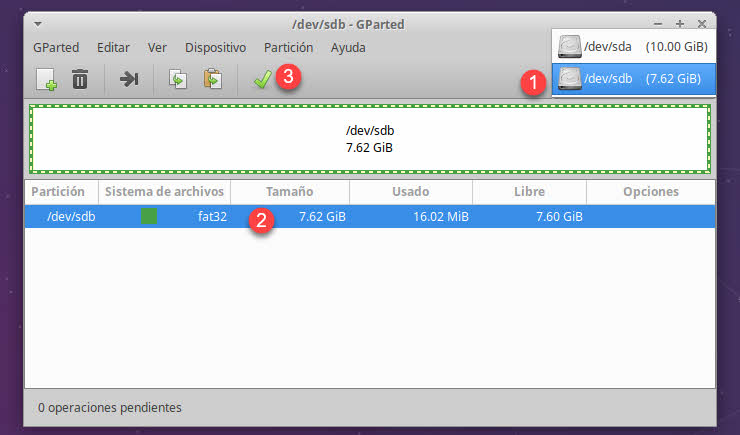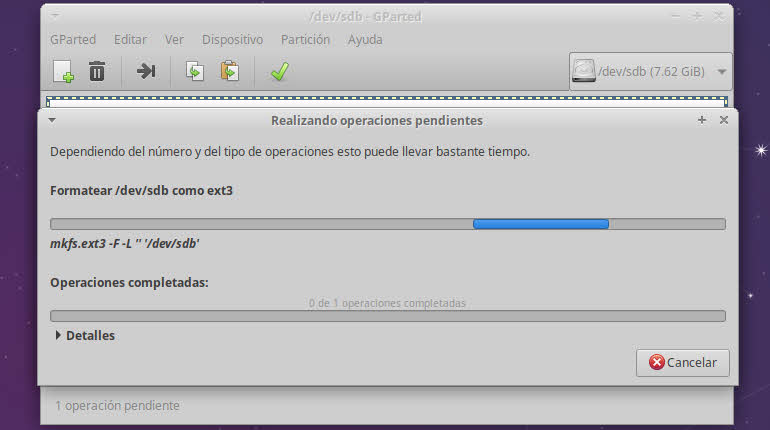Trabajar con particiones en Linux hoy es fácil gracias a programas que podemos usar con interfaz gráfica. El más popular es GParted porque está disponible para la mayoría de las distribuciones.
GParted
Si vamos a usar GParted tenemos que tomar en cuenta que nunca podremos usarlo sobre la partición en la que nos encontramos. Esto es por tema de seguridad y estabilidad.
Si no tenemos instalado GParted podemos hacerlo tan simple como escribir en nuestra terminal:
sudo apt install gparted
Una vez instalado, lo iniciamos y lo primero que vamos a hacer es buscar el disco o la partición sobre la que queremos trabajar. Para eso tenemos que hacer clic en el menú desplegable que aparece a la derecha (ver el punto 1 en la imagen anterior). Así nos mostrará los discos – particiones disponibles.
Para crear una partición, en nuestro ejemplo vamos a seleccionar una unidad de memoria USB. Hacemos clic con el botón derecha sobre la misma (ver el punto 2 en la imagen) y luego elegimos la opción para desmontar —ya sea la unidad o la partición—. A continuación, hacemos de nuevo clic derecho sobre la unidad – partición, y escogemos la opción «Formatear como». En el submenú elegimos el tipo de partición, en este ejemplo «EXT3». Lo que resta es aplicar los cambios, y para eso hacemos clic sobre el icono del «tic» (punto 3 en la imagen).
El tiempo que toma para todo el proceso varía dependiendo del tamaño de la partición – unidad, y de la potencia de procesamiento de nuestro equipo. El resultado será similar al informe que vemos en la imagen siguiente:
Crear y modificar las particiones en Linux es similar, pero ¿y si queremos eliminar una partición o unidad? Es tan simple como seleccionarla, y luego haremos clic en el icono del boto de basura que aparece en la parte superior del programa.
Tenemos que recordar que una vez que iniciamos la tarea toda la información en el disco o partición será eliminada. Por eso tenemos que asegurarnos antes de que podemos usar sin problemas ese dispositivo. Y no es menos importante confirmar que estamos usando el dispositivo correcto, es decir no confundir el disco principal con uno secundario, o una memoria USB.
¿Tienes alguna consulta que nos quieras hacer relacionada con el uso de GParted, o la creación – modificación y eliminación de las particiones? Recuerda que puedes usar la sección de los comentarios para escribirnos. Con gusto te ayudaremos.